Aprende sobre Bocadillo, Borde de acuarela, Borrar y otras categorías de configuración que comienzan con B en Clip Studio Paint.
Bocadillo
Puedes ajustar el contorno y el color de relleno cuando se selecciona una capa de bocadillo con la herramienta de subobjeto Objeto.
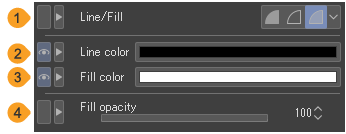
(1)Línea/Relleno
Puedes establecer el color de los bocadillos desde Crear relleno, Crear línea y Crear línea y relleno.
·Crear relleno llena el bocadillo con Color relleno. El contorno está oculto.
·Crear línea dibuja el contorno del bocadillo con el Color de la línea. El margen interior del bocadillo será transparente.
·Crear línea y relleno traza el contorno del bocadillo con el Color de la línea y rellena el interior del bocadillo con el Color relleno.
(2)Color de la línea
Pulsa el icono de color para abrir el diálogo de Ajustes de color donde puedes establecer el color del contorno del bocadillo. También puedes cambiar el color del contorno del bocadillo cambiando el color principal desde las paletas Herramienta y Círculo de colores.
(3)Color relleno
Pulsa el icono de color para abrir el diálogo de Ajustes de color donde puedes establecer el color del relleno del bocadillo.
También puedes cambiar el color del contorno del bocadillo cambiando el subcolor desde las paletas Herramienta y Círculo de colores.
(4)Opacidad del relleno
Establece la opacidad del relleno del bocadillo. Ten en cuenta que no se puede establecer la Opacidad del relleno si el color de expresión de la capa de bocadillo está establecido en monocromático.
Borde de acuarela
Puedes configurar cómo expresar los bordes de las líneas al usar una herramienta de dibujo. Puedes ajustar el grosor, la opacidad y el brillo del borde para expresar un cambio de color tenue y sutil como las acuarelas.
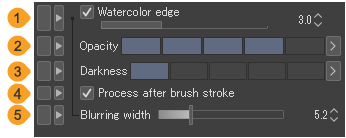
Nota | Este ajuste no está disponible para capas vectoriales o capas con el color de expresión establecido en monocromático. |
(1)Borde de acuarela
Cuando está activado, se añaden bordes que parecen sangrar como una acuarela en el exterior del trazo, dando una leve variación de color como la pintura de acuarela. Puedes ajustar el ancho del efecto con el control deslizante.
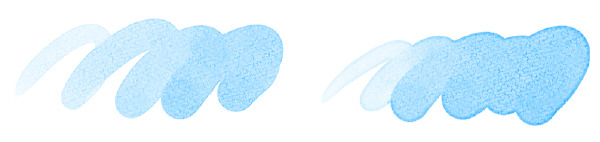
(2)Opacidad
Puedes ajustar la opacidad del efecto. Cuanto más alto sea el valor, más oscuro será el borde de la línea.
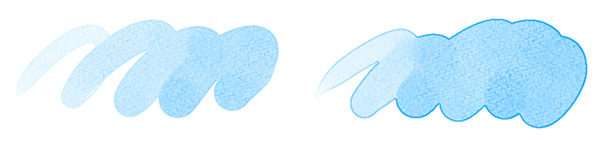
(3)Oscuridad
Puedes ajustar la oscuridad del efecto. Cuanto mayor sea el valor, menos saturado se vuelve el color de borde, lo que hace que parezca más oscuro.
(4)Aplicar tras el trazo del pincel.
El efecto de borde de acuarela se aplica después de haber terminado de dibujar el trazo. Si los trazos sufren retraso, activar Aplicar tras el trazo puede mejorar la velocidad de dibujo.
(5)Ancho de desenfoque
Puedes desenfocar el efecto del Borde de acuarela. Cuanto mayor es el valor, más suave se vuelve el borde. Esta opción está disponible cuando se activa Aplicar tras el trazo.
Borrar
Con esta configuración, puedes realizar ajustes como cómo borrar líneas en capas vectoriales.
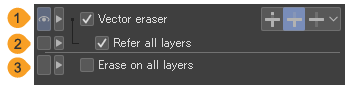
(1)Borrador de vectores
Para conocer más detalles, consulta: "Ajustar a puntos de control".
(2)Referir a todas las capas
Si está activado, las líneas dibujadas en otras capas de vectores también se tienen en cuenta cuando el Borrador de vectores está configurado para Borrar hasta intersección. Las capas vectoriales en las carpetas de borde de viñeta también serán tomadas como referencia.
(3)Borrar en todas las capas
Puedes borrar en todas las capas en el área borrada, sin importar el tipo de capa. Esta configuración también se aplica al usar una herramienta de pincel con el Modo de combinación configurado en Borrar.
Para los tipos de capa que no se pueden borrar con las herramientas de Goma, como las capas de material de imagen y las capas de bocadillo, se crea una nueva máscara de capa para ocultar el área borrada. Las carpetas del borde de la viñeta no se pueden borrar.